Fallout 2. Sezon Çıkış Tarihi: Aralık 2025
Fallout 2. Sezon'un yayın tarihi Aralık 2025 olarak Prime Video'da belirlendi. Oyuncu kadrosu, konu detayları ve yeni sezondan neler bekleyebileceğiniz hakkında en son güncellemeleri alın.
Firestick veya Fire TV stick, şık ve küçük bir yayın cihazıdır, ancak bazen yavaşlayıp hantallaşabilir. Bugün, çoğu şaşırtıcı derecede kolay olan Fire TV'nizi hızlandırmanın birkaç yoluna bakacağız. Bu kılavuzun sonunda, ara belleğe alma ve gecikmeye sonsuza dek veda etmeye hazır olacaksınız.
Amazon Fire TV Stick , televizyonunuzda tonlarca video akışına erişmenizi sağlayan uygun fiyatlı ve son derece taşınabilir bir yöntemdir. Tek yapmanız gereken fişe takıp izlemeye başlamak; gerçekten bu kadar basit. Ancak bazen bu küçük cihazdan biraz daha fazla güç almak isteyebilirsiniz. Amazon Fire TV Stick'inizi hızlandırmak için kullanabileceğiniz birkaç ipucu var. Favorilerimizi okumaya devam edin!
%68 İNDİRİM + 3 Ay ÜCRETSİZ
İSS'nin Kısıtlamasını Durdurmak ve Güvende Kalmak için VPN Kullanın
Giderek daha fazla insan çevrimiçi gizliliğini korumak için VPN'lere yöneliyor. Devlet kurumlarının faaliyetlerimizi izlediği, bilgisayar korsanlarının veri çalmaya çalıştığı ve İSS'lerin içeriğe göre bağlantıları kısıtladığı bir çağda, gerçekten de çok dikkatli olmak gerekir. VPN kullanmak, tüm bu sorunların üstesinden gelmek ve çevrimiçi güvenliğinizi sağlamak için şaşırtıcı derecede kolay bir çözümdür. Hatta Fire TV Stick gibi taşınabilir cihazlarla bile çalışırlar!
Amazon Fire TV için En İyi VPN'i Değerlendirme
Amazon Fire TV cihazları için doğru VPN'i, hele ki en iyisini seçmek hiç kolay değil. Hız ve güvenlik her zaman önemlidir, ancak Fire Stick'in benzersiz işletim sistemini ve düşük güçlü donanımını da göz önünde bulundurmanız gerekir. Önerilerimizi şu kriterlere göre oluşturduk: Fire Stick ile uygulama uyumluluğu, hızlı indirmeler , sıfır günlük kaydı politikası, bant genişliği kısıtlaması olmaması ve izlenmeyen trafik.
NordVPN – Firestick Hızınızı Artırmak İçin En İyi VPN
nordvpn.com adresini ziyaret edin
Şaşırtıcı bir şekilde, dünyanın en iyi VPN'i her zaman Firestick'te mevcut değildi; yönlendirici kurulumları, jailbreak ve yan yükleme gibi karmaşık çözümler gerektiriyordu. Artık NordVPN'i doğrudan Amazon Appstore'dan indirebilirsiniz; bu da tesadüfen Fire TV yayınlarınızı hızlandırmanın en iyi yoludur.
Sonuçta, İSS'ler trafiğinizi takip eder ve Firestick'inizde HD içerik izlerken biraz fazla eğlendiğinizi düşünürlerse bağlantınızı yavaşlatabilirler. Bu uygulama adil olmasa da, NordVPN'in 256 bit AES şifrelemesi sizin yanınızdayken tamamen önlenebilir. Aslında, tüm üçüncü taraf gözetlemelerini engellemenin ve bağlantılarınızı güvenli ve anonim hale getirmenin en iyi yoludur.
Dahası, NordVPN şu anda 59 ülkede 5.800'den fazla sunucuyu kapsayan ve sürekli büyüyen devasa bir ağa hazır erişim sunar. İster yurtdışına seyahat ediyor olun ve kendi ülkenizden yayınlara erişmek isteyin, ister yabancı içerik kataloglarını keşfetmek isteyin, sadece bir tık uzağınızda. Şık ve hızlı tepki veren uygulama arayüzü sayesinde süreç inanılmaz derecede kullanıcı dostudur ve takılırsanız NordVPN 7/24 müşteri desteği sunar. Nerede sahte içerik yayınlarsanız yayınlayın veya ne izlerseniz izleyin, NordVPN katı kayıt tutmama politikası doğrultusunda etkinliklerinizi asla takip etmez.
NordVPN incelememizin tamamını okuyun .
Artıları
Eksileri
FIRE TV İÇİN EN İYİSİ: NordVPN, kırılmaz ve etkili şifrelemeyle Amazon Fire TV çubuğunuzun gizliliğini ve hızını artırır. 3 yıllık planda (aylık 3,71 ABD doları) %68'lik büyük bir indirimden yararlanın ve 30 günlük sorunsuz para iade garantisine sahip olun.
Amazon Fire TV Stick'inizi Nasıl Hızlandırabilirsiniz?
Akış cihazlarındaki neredeyse tüm hız sorunları iki kategoriye ayrılabilir: internet bağlantı sorunları ve yavaş bir işletim sistemi. İlki günden güne değişebilir ve genellikle kontrolünüz dışındadır. İkincisinin çözümü daha kolaydır, ancak Fire TV Stick topluluğunda şaşırtıcı derecede nadirdir. Aşağıda her iki alanı da ele alacağız ve ne tür sorunlar yaşıyor olursanız olun Amazon Fire TV Stick'inizi hızlandırmanız için birçok ipucu ve püf noktası sunacağız.
Sorunlu Uygulamaları Kaldırarak Fire TV'yi Hızlandırın
Yeni Amazon TV Stick'ler oldukça hızlı. Nadiren ara belleğe alma sorunları yaşarsınız ve muhtemelen videoda takılma veya arayüz gecikmesi yaşamazsınız. Ancak, programları yüklemeye başladığınız anda hız sorunlarıyla karşı karşıya kalırsınız. Çoğu standart Fire TV uygulaması sorun yaratmaz, ancak arka planda sürekli çalışan içerik yükler veya yazılımlar yüklerseniz yavaşlama fark edebilirsiniz.
Cihazınızı hızlandırmanın en iyi yolu, söz konusu programları kaldırmaktır. Fire TV'deki çoğu uygulama birkaç temel seçenek sunar, ancak gerçek bir iyileştirme sağlayacak kadar ayar yapmanıza izin vermez. Kodi, VPN yazılımı veya bağlantınızı izleyen başka bir uygulama gibi dışarıdan yüklenen bir şey varsa, muhtemelen bunlar yavaşlamanın sorumlusudur. Fire OS'in hızlı ve kolay bir kaldırma işlemi vardır, böylece bunlardan kurtulabilir ve yalnızca birkaç saniye içinde daha iyi hızların keyfini çıkarabilirsiniz.
Sorunlu uygulamalar nasıl kaldırılır:
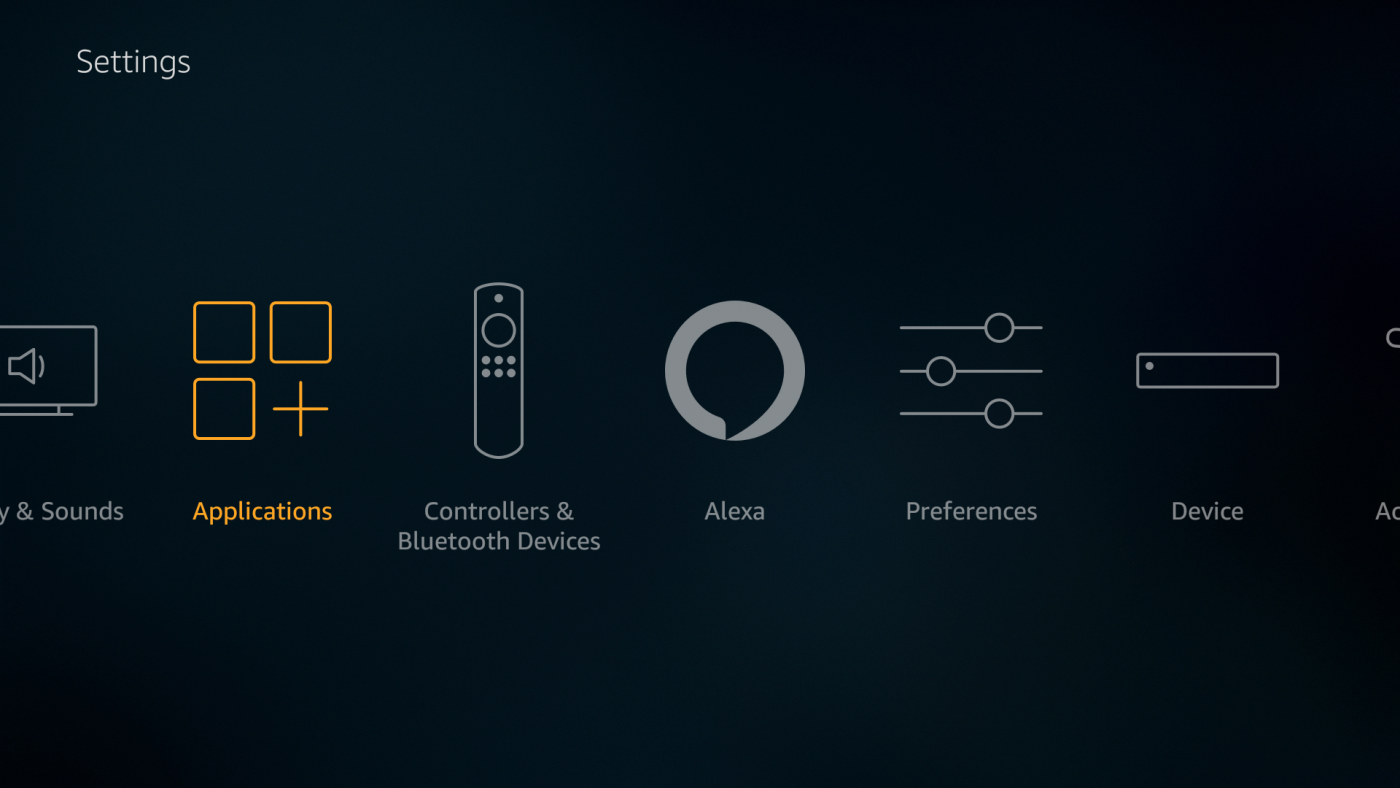
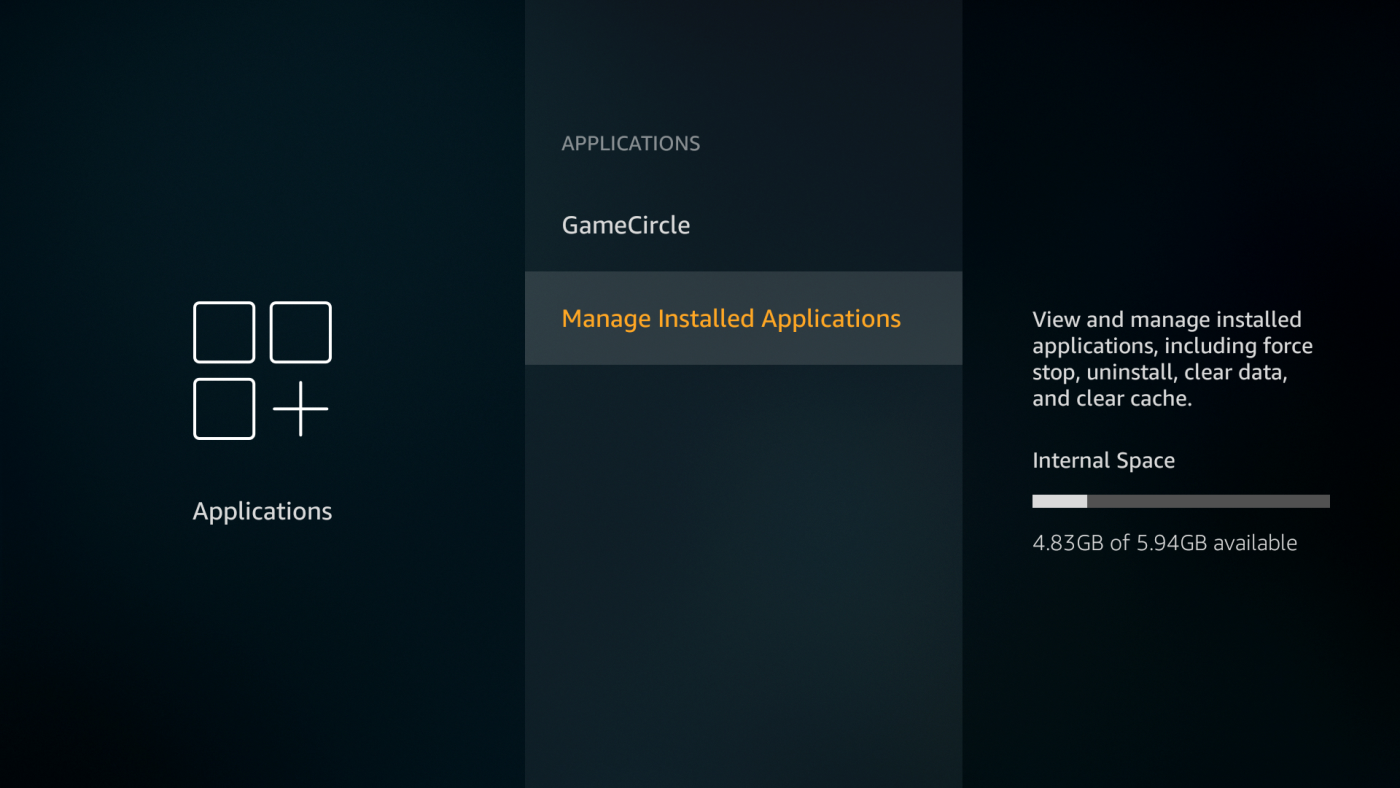
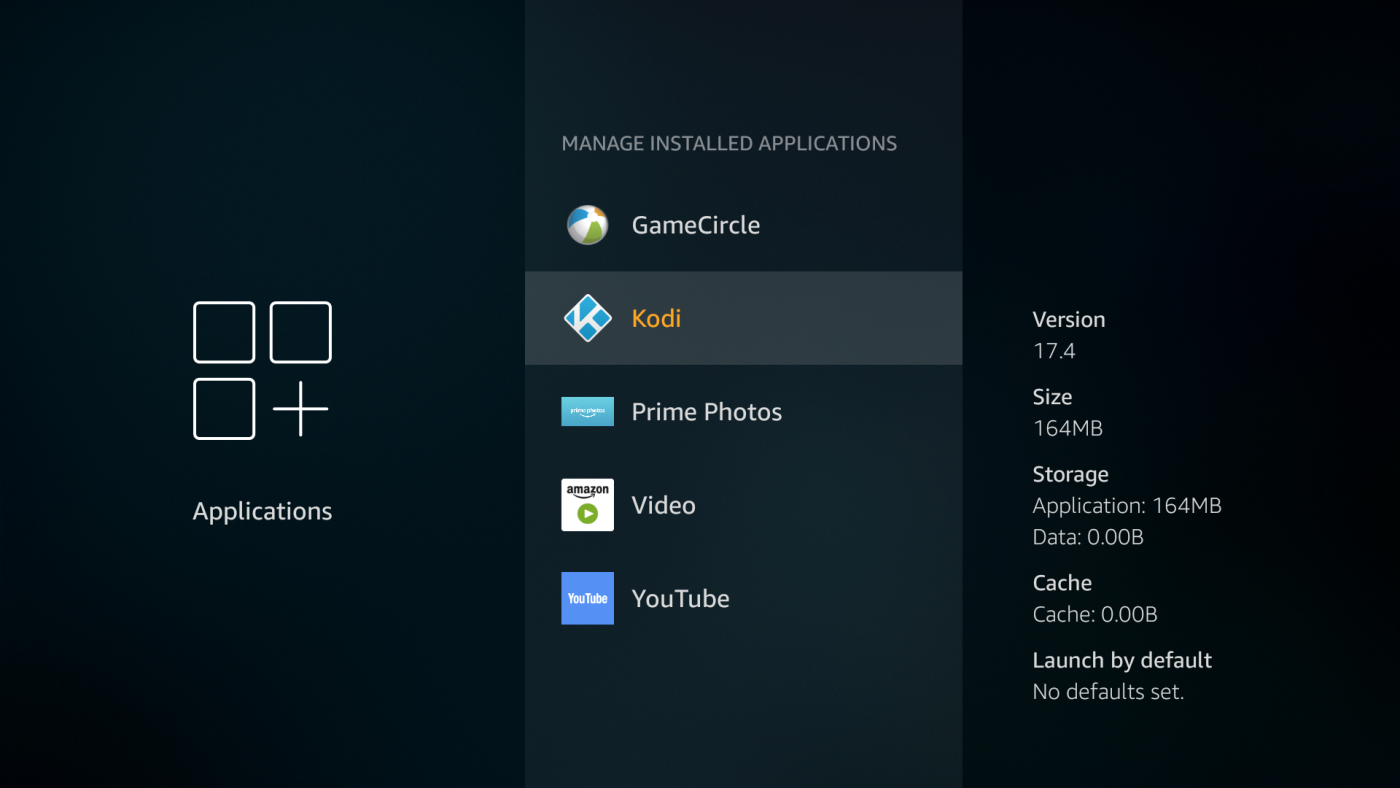
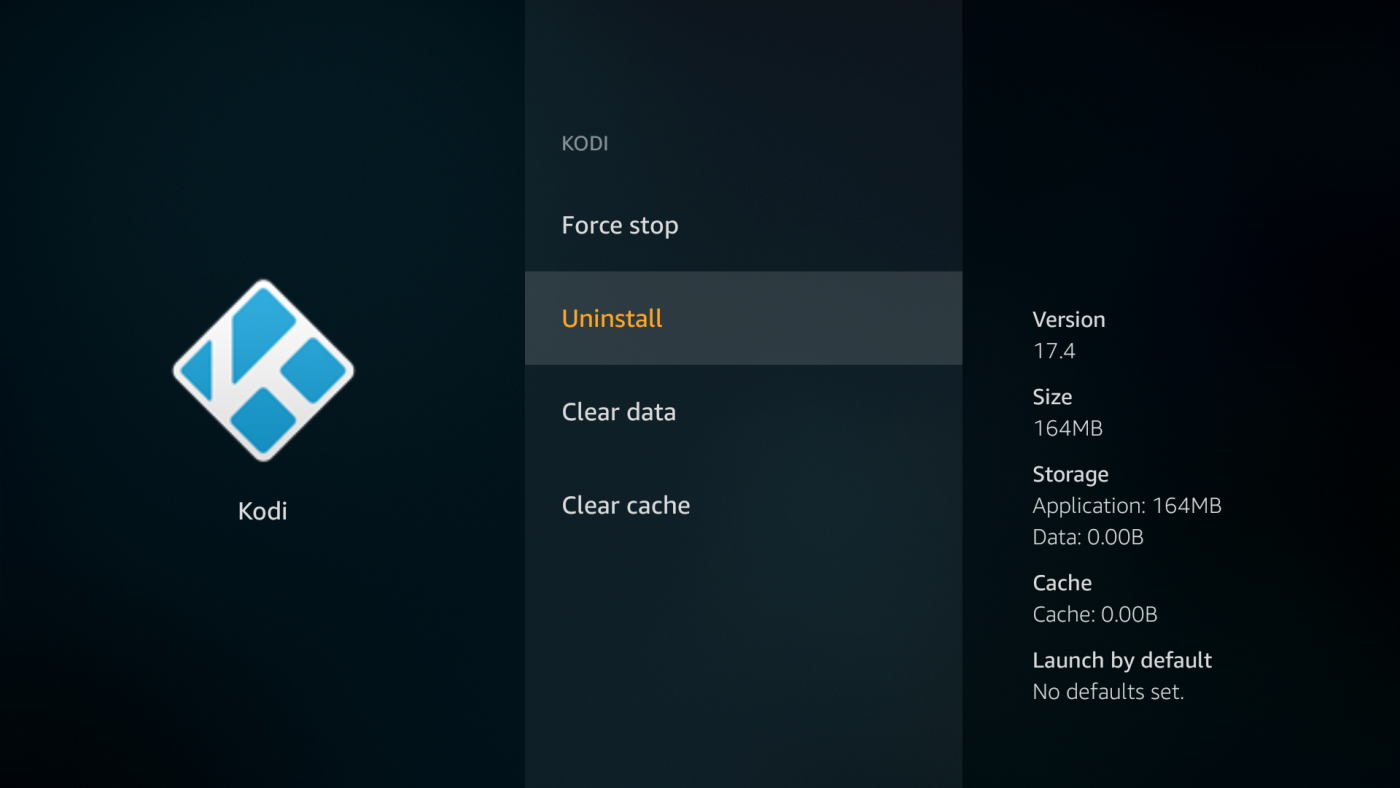
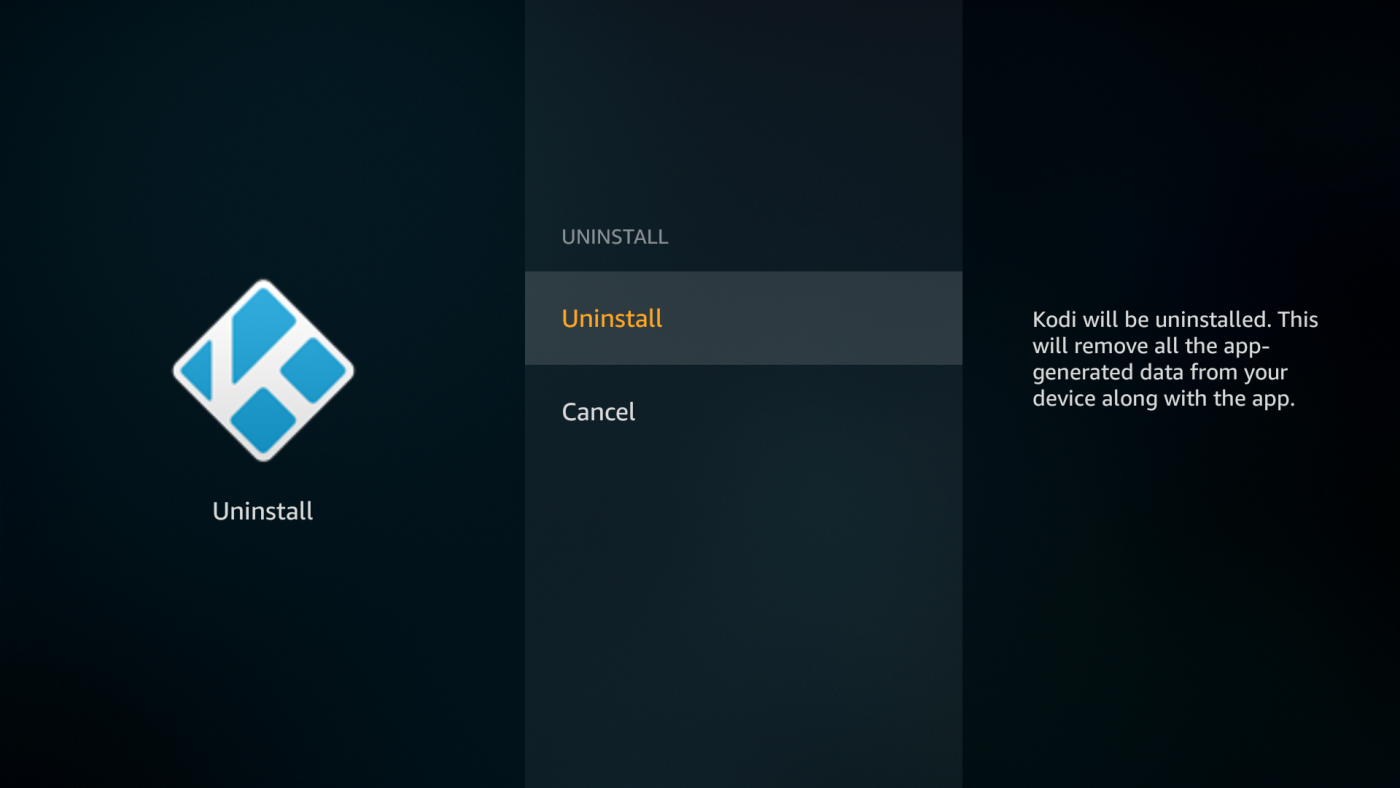
Fire Stick'inizi Bir Güncellemeyle Hızlandırın
Amazon, işleri daha hızlı, daha sorunsuz ve daha kolay kullanımlı hale getirmek için sürekli olarak Fire OS güncellemeleri yayınlıyor. Ayrıca, yayın yaparken güvende kalmanız için ihtiyacınız olan bir dizi güvenlik yaması da mevcut. Cihazınızın güncel olduğundan emin olmak için ayarlar sayfasını kontrol etmenizde fayda var; çünkü bu basit işlem tüm sorunlarınızı çözebilir.
Fire OS güncellemelerini nasıl kontrol edebilirsiniz:
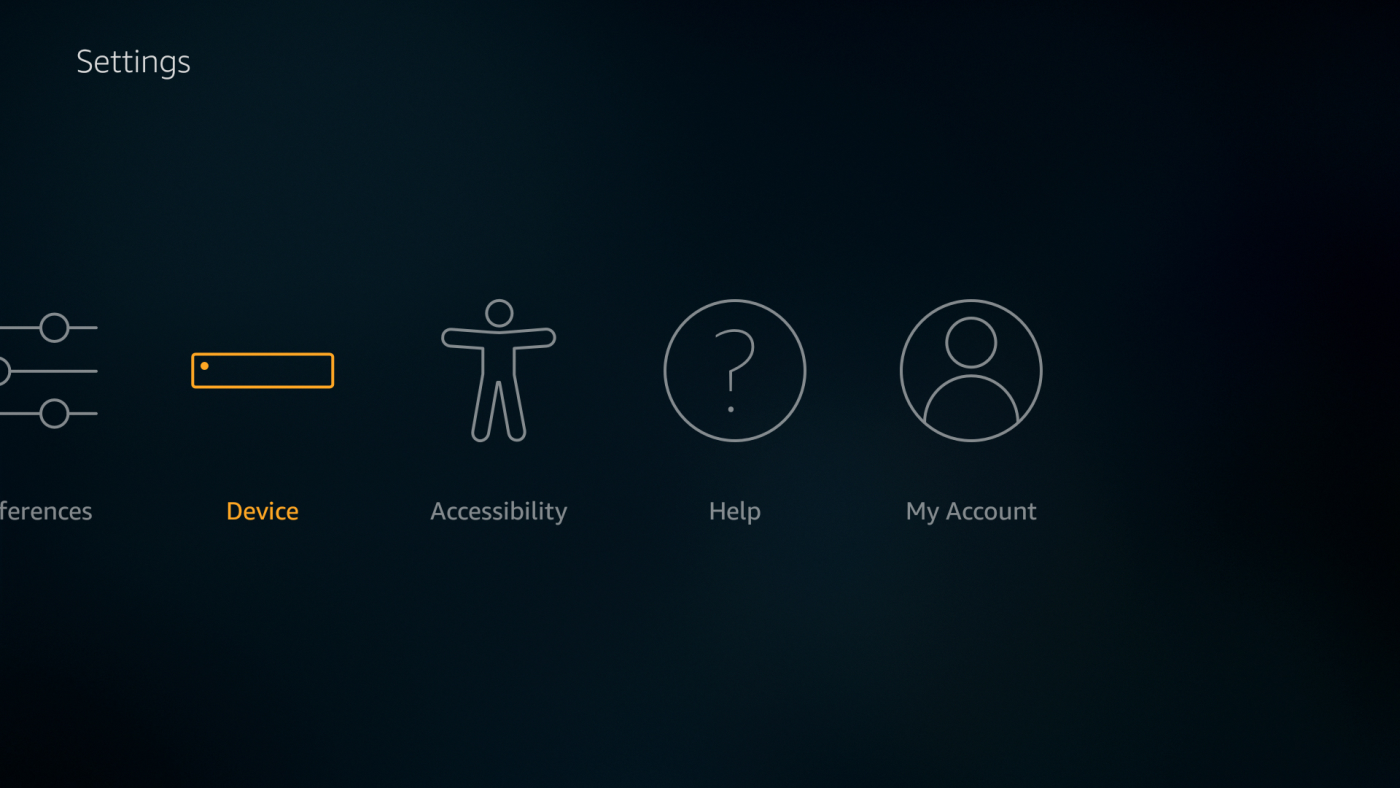
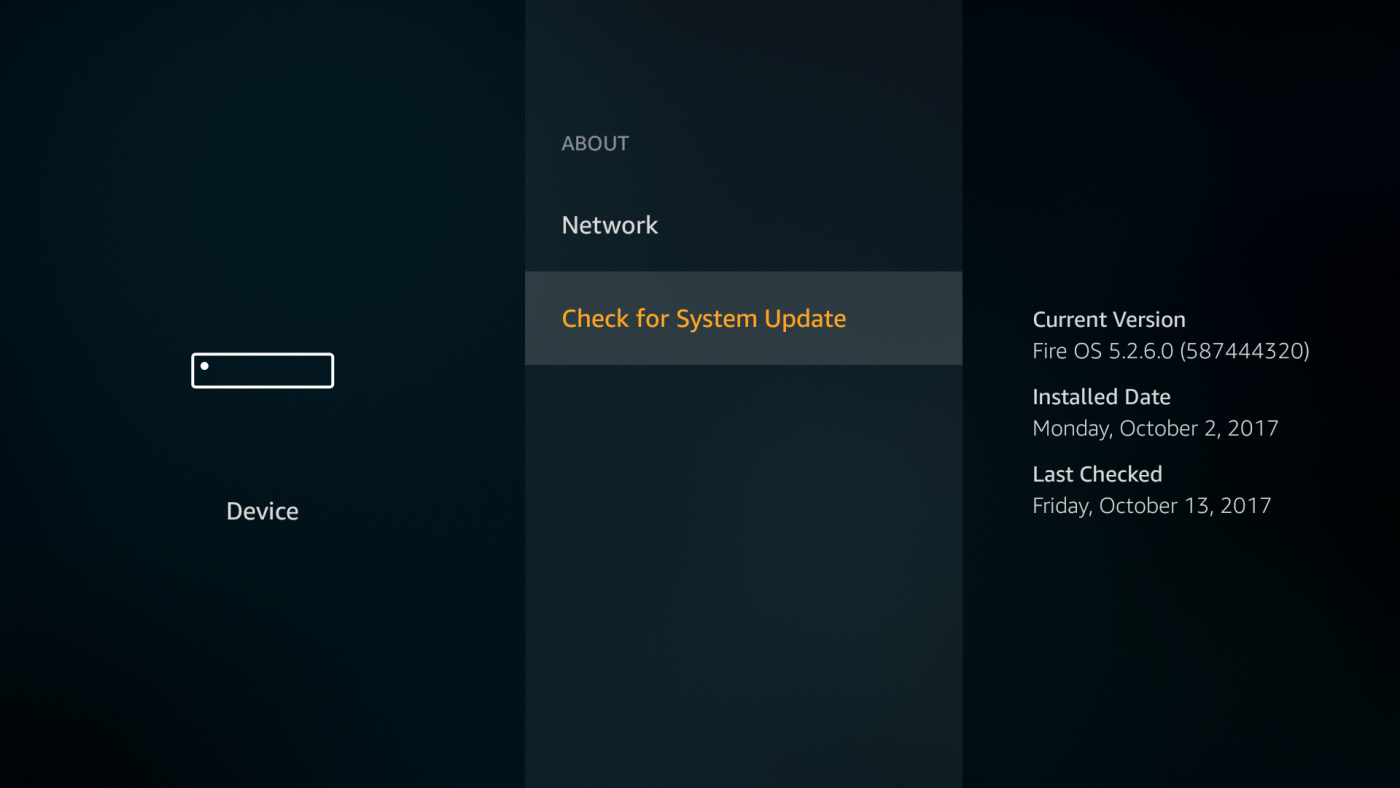
Hızı Artırmak İçin Fire TV Cihazınızı Yeniden Başlatın
Fire Stick'lerimizi nadiren kapatıyoruz. Gün geçtikçe, bir şeyler izlemek istediğimizde uyku moduna geçiyor ve uyanıyorlar. Bu durum zamanla arayüzde küçük bir yavaşlamaya veya hatta ara belleğe alma sorunlarına yol açabilir. Hızlı bir yeniden başlatma, geçici önbelleği temizleyecek ve TV Stick'inizin hızını artıracaktır. İstediğiniz zaman fişini çekip birkaç saniye bekledikten sonra tekrar takabilirsiniz, ancak yazılımın yeniden başlatma seçeneğini kullanmak genellikle daha hızlı ve güvenlidir.
Fire TV Stick nasıl yeniden başlatılır:
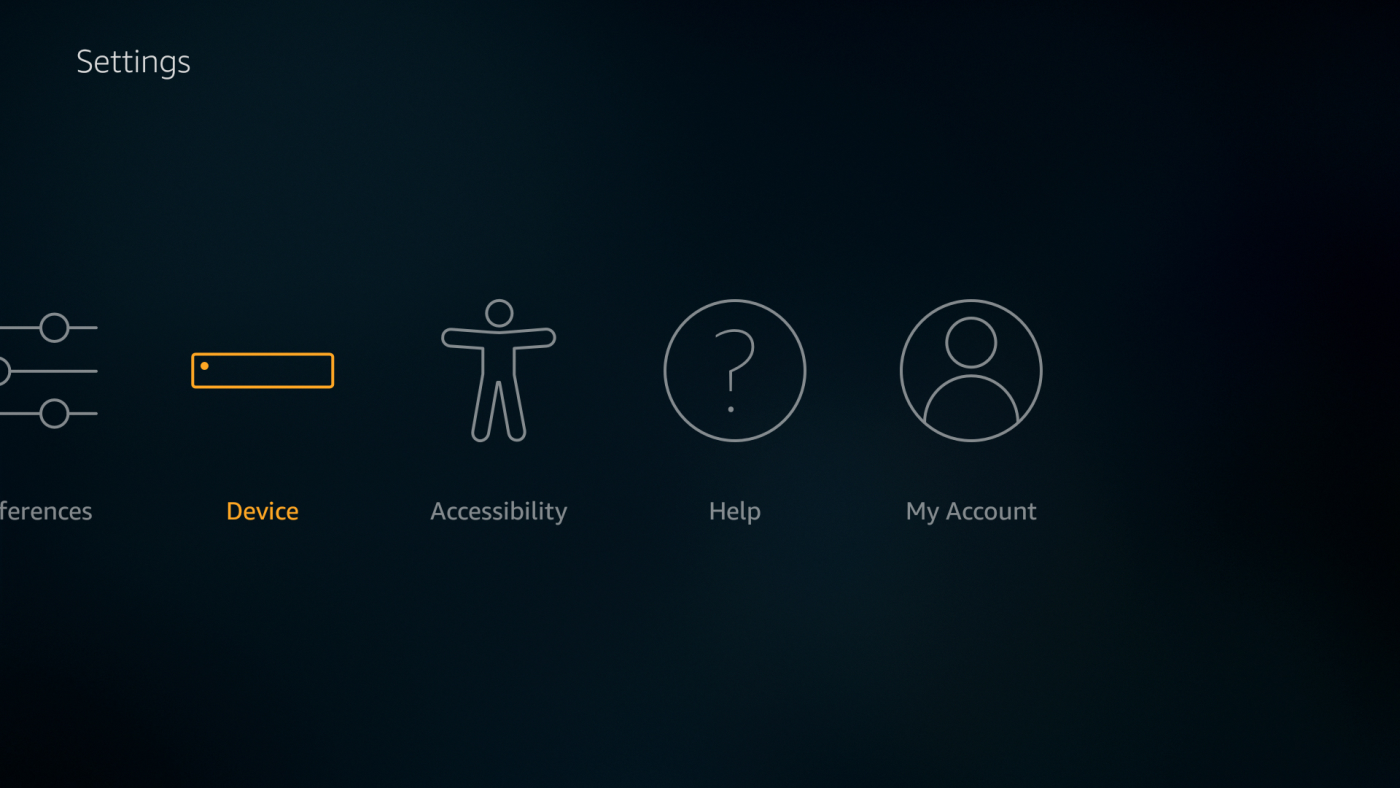
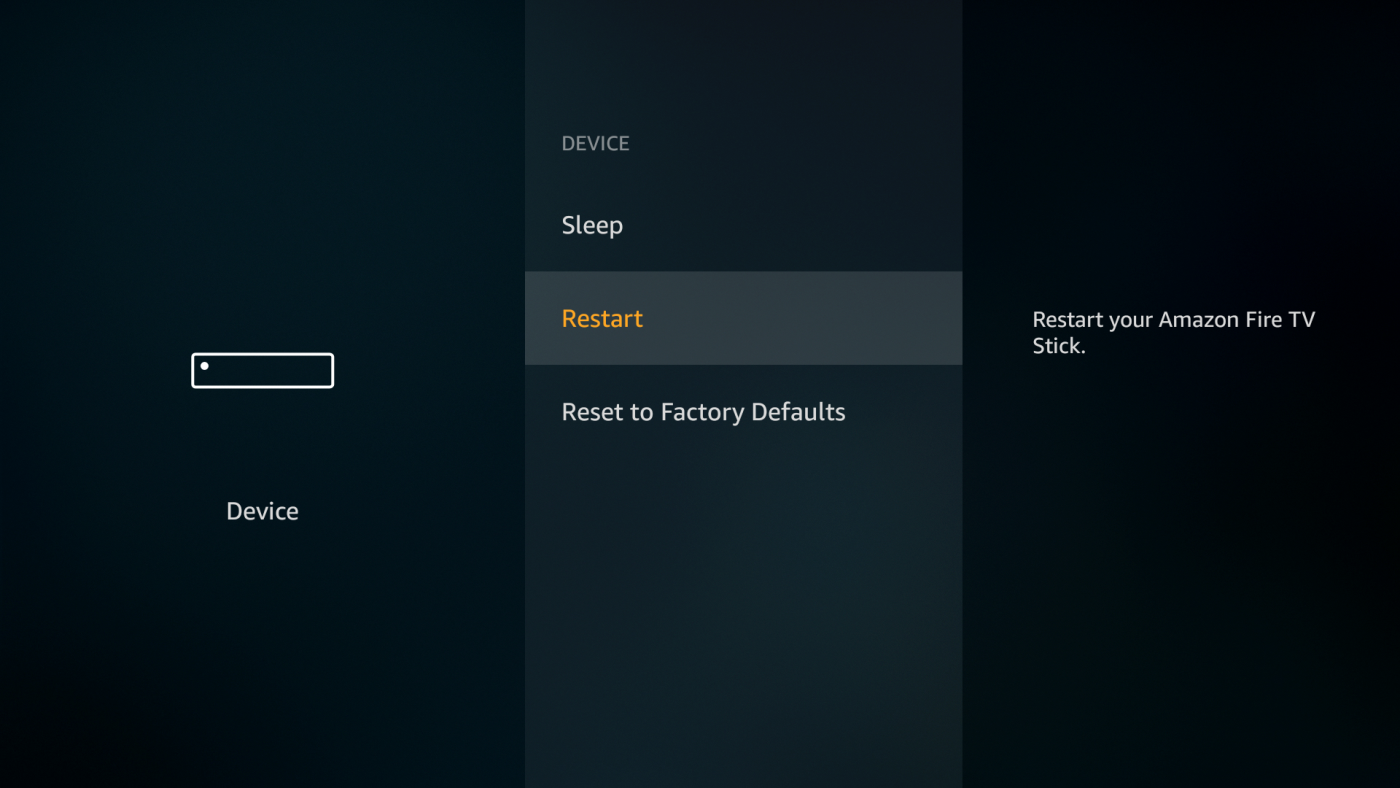
Uygulama Ayarlarını Kapatarak Hızınızı Artırın
Cihazınızı her başlattığınızda ve gün boyunca rastgele zamanlarda Fire OS, tüm uygulamalarınızı güncelleme açısından kontrol etmek için Amazon sunucularına ping atar. Çok sayıda yazılım yüklüyse, bu durum özellikle yeniden başlatmanın ardından ciddi bir yavaşlamaya neden olabilir. Yeni yazılımlar eskisinden daha hızlı olduğu için güncellemeleri kapatmak genellikle iyi bir fikir değildir, ancak hız sorunlarınızı çözüp çözmediğini görmek için denemeye değer.
Otomatik uygulama güncellemelerini kapatın:
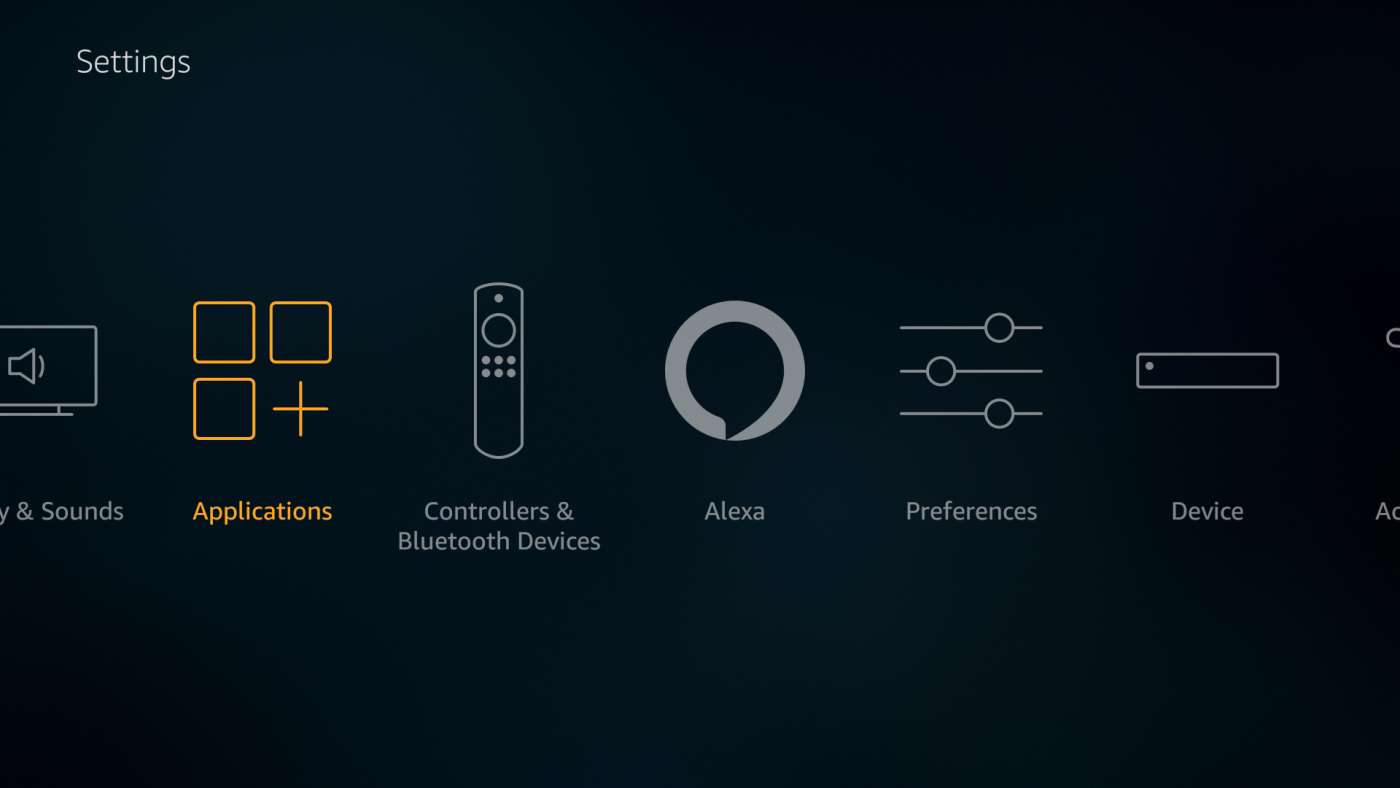
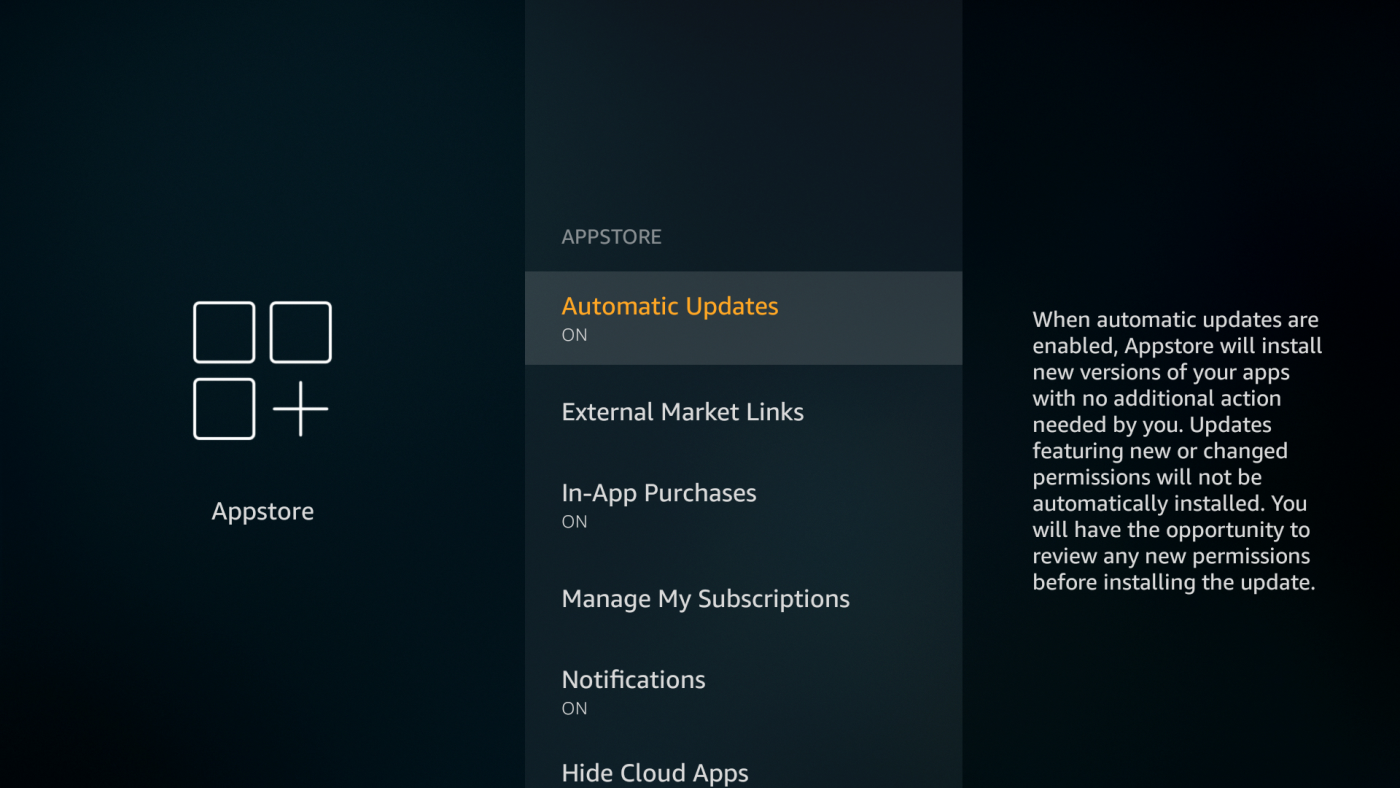
Uygulamalar menüsündeyken değiştirebileceğiniz küçük bir ayar daha var. Bu ayarın hız deneyiminiz üzerinde çok büyük bir etkisi olmayacak, ancak gizlilik adına bunu açıp kapatmak iyi bir fikir.
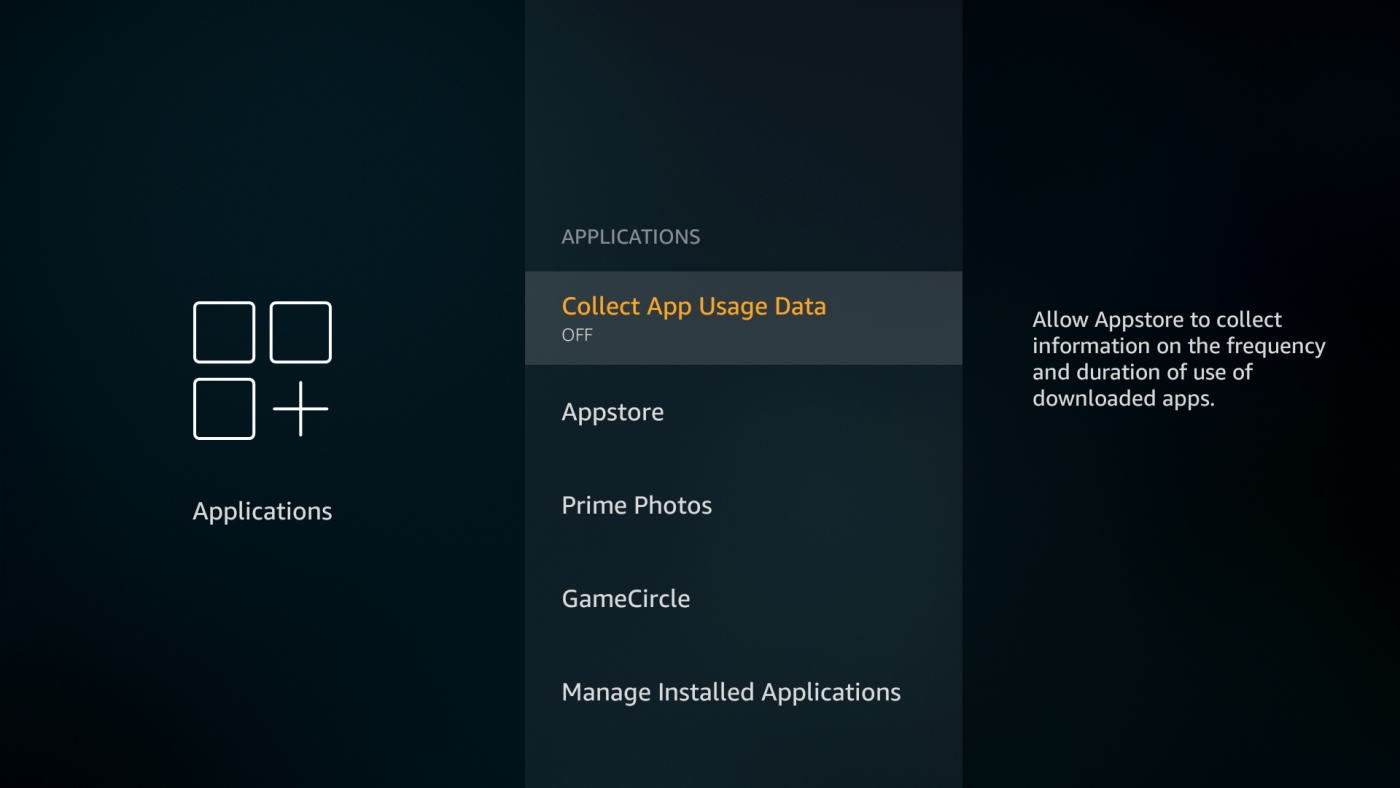
Daha Fazla Hız İçin Fire TV Stick'inizi Fabrika Ayarlarına Sıfırlayın
Yukarıdaki seçeneklerden hiçbiri yavaşlama sorununuzu çözmediyse ve yavaşlamaya internet bağlantınızın neden olmadığından eminseniz, son çareniz cihazı fabrika ayarlarına sıfırlamak olabilir. Bu, uygulama indirmeleriniz ve indirdiğiniz tüm yazılımlar dahil olmak üzere Fire TV Stick'inizdeki her şeyi siler. Satın aldıklarınız elbette kaydedilecek, ancak sıfırlama işlemi tamamlandıktan sonra oturum açıp her şeyi yeniden indirmeniz gerekecek.
Fire TV Stick'i fabrika ayarlarına nasıl sıfırlarım:
Donanım Sınırlamalarını Anlama
Sonuç olarak, Amazon Fire TV Stick yüksek güçlü bir cihaz değil. Bir akıllı telefon, tablet veya set üstü Fire TV kutusundan alabileceğiniz performansı ondan alamazsınız. TV Stick'inizi başka bir cihazla karşılaştırıyorsanız, yavaşlama sorununuz gerçekte olduğundan daha kötü görünebilir. Bu gerçeğin farkında olmak sizi biraz stresten kurtarabilir, bu yüzden durumunuzu dikkatlice değerlendirin!
İnternet Yavaşlaması ve Amazon Fire TV'niz
Tüm hız sorunları doğrudan donanımla ilgili değildir. Bir video sık sık takılıyorsa veya ara belleğe alma aşamasında takılıyorsa, en olası sorun internet bağlantınızdır. Bazı ağ sorunları, İnternet Servis Sağlayıcısı yoğunluğundan veya hatta uzak sunucu yükünden kaynaklanabilir ve bu konuda yapabileceğiniz hiçbir şey yoktur. Sorunun kaynağının bu olmadığından emin olmak için yerel ağınızda kontrol edebileceğiniz birkaç sorun vardır. Aşağıdaki listeyi inceleyin, Amazon Fire TV Stick'iniz kısa sürede eski hızına kavuşacaktır.
Önbellek Temizleme Uygulamaları Fire TV ile Çalışıyor mu?
Amazon'unki de dahil olmak üzere çoğu Android uygulama mağazası, cihazınızın tek bir düğmeye basarak daha hızlı ve sorunsuz çalışmasını sağladığını iddia eden temizlik uygulamalarıyla dolu. Bunların çoğu geçici hız artışı sağlasa da , genel olarak harcanan zamana veya emeğe değmezler.
Önbellek temizleme uygulamaları, Android cihazların otomatik olarak yaptığı şeyi yapar: geçici dosya depolama alanını yönetir. İşleri Android'e bırakırsanız, genellikle manuel temizlemeye zorlamaktan daha iyi sonuçlar alırsınız. Sistemin aktif olarak kullandığı önbellek dosyalarından kurtulmak, Fire TV'nizi yavaşlatabilir çünkü bu dosyaları tekrar almak zorunda kalacaktır.
Yani, kısa cevap basit: önbellek temizleme uygulamaları işe yaramıyor . Bu makalenin geri kalanında özetlenen ipuçlarına ve ince ayarlara bağlı kalmanız çok daha iyi olacaktır.
Amazon Fire TV için Daha Fazla Hız Hilesi
Amazon Fire TV cihazları kutudan çıktığı anda harika çalışır. Neredeyse hiç kurulum gerektirmez ve çeşitli kaynaklardan videoları kolayca aktarır. Elbette zaman zaman yavaşlamalar yaşanabilir, bu yüzden Fire Stick'inizi hızlandırmak için kullandığınız birkaç benzersiz yöntem varsa, yorumlarda bize bildirin!
Fallout 2. Sezon'un yayın tarihi Aralık 2025 olarak Prime Video'da belirlendi. Oyuncu kadrosu, konu detayları ve yeni sezondan neler bekleyebileceğiniz hakkında en son güncellemeleri alın.
Canlı yayın hizmetinin sunduğu avantajlardan yararlanmak için güvenilir bir VPN seçmeniz yeterli. ExpressVPN NordVPN CyberGhost PrivateVPN StrongVPN
Alacakaranlık filmlerinin kronolojik sırasını ve nerede izlenebileceğini keşfedin. Hayran kitlesine katılın ve bu sevilen destanın tadını çıkarın.
Channel 4, geleneksel BBC kanallarına daha cesur bir alternatif olarak tasarlanmış, Britanya'nın alternatif kanalıdır. Kanal,
Yeni NFL sezonu yaklaşıyor ve bu da Pazar Gecesi Futbolu'nun NBC'ye geri döndüğü anlamına geliyor! ABD'deki birçok evde bu, köklü bir gelenek haline geldi.
Netflix temel reklamsız planını sonlandırıyor: nedenini öğrenin ve kullanıcılar için mevcut yeni seçenekleri keşfedin.
Jennifer Lopez ve Owen Wilson'ın hayranları, ikilinin birlikte ilk romantik komedisini izlerken çok eğlenecek.
Korku filmi hayranı mısınız? Öyleyse, The Devil's Light'ı mutlaka izlemelisiniz. Bu bağımsız korku filmi tüylerinizi diken diken edecek.
City TV'nin Kanada'daki tarihini ve etkisini keşfedin. Sıra dışı programlarını ve Kanada gençlik kültüründeki rolünü keşfedin.
Hulu'da bugün hangi yeni filmlerin olduğunu öğrenin. En yeni hitlerden yeni eklenen klasiklere kadar, Hulu'daki en iyi yeni filmleri hemen keşfedin!